こんにちは!ジョイゾーでエンジニアをしている入社1年目の内村です!
今回は、
- あっとクリエーション株式会社様が提供するカンタンマップシリーズ
(「カンタンマッププラグイン」「詳細マッププラグイン」「ジオコーディングプラグイン」) - 弊社が提供する「テーブルフィールドコピープラグイン」
これらを組み合わせたら、もっと便利に地図表示ができるのでは?
という仮説を立てたので、実際に検証してみました!
弊社では初回開発無料の定額39万円でkintoneアプリを開発する定額型開発サービス「システム39」を提供しております。kintoneの導入やアプリ開発でお困りの方は、お気軽にご相談ください。
*Webでの打ち合わせも可能です。
カンタンマップシリーズのプラグインはどんな機能?
はじめに、この仮説を立てた背景にある、
カンタンマップシリーズの各機能についてご紹介します!
✅カンタンマッププラグイン(以下、カンタンマップ)
レコード一覧画面に地図を表示できるプラグインです。
レコードに入力した「緯度」「経度」(数値フィールド)をもとに、
1レコード = 1地点 として地図上にピン表示ができます。
▼レコード詳細画面
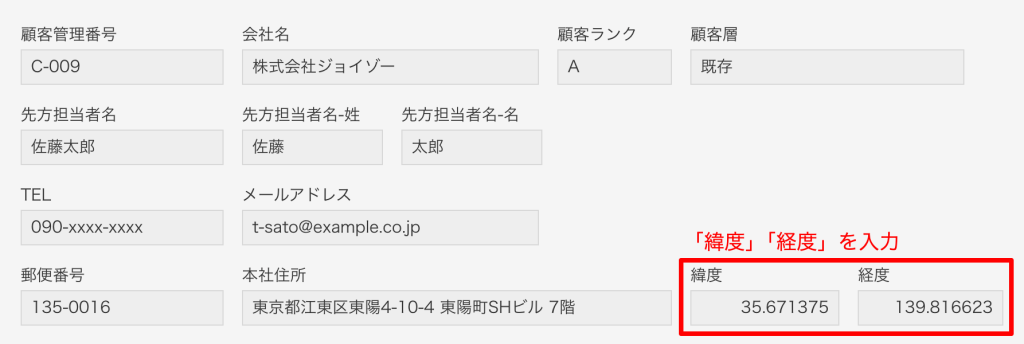
▼レコード一覧画面
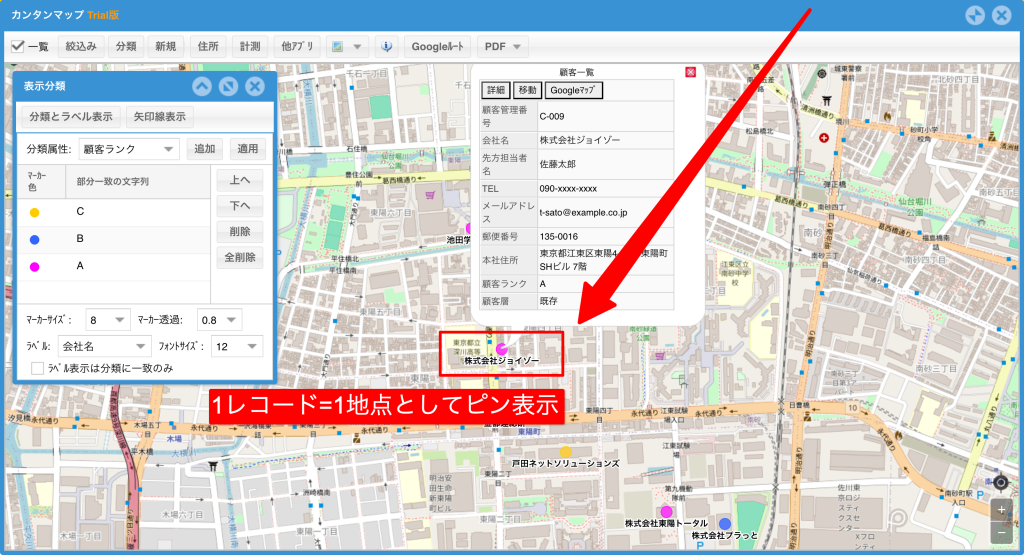
✅詳細マッププラグイン(以下、詳細マップ)
レコード詳細画面に地図を表示できるプラグインです。
レコードに入力した「緯度」「経度」(数値フィールド)に加え、
テーブル内の「緯度」「経度」をもとに、
複数地点の情報もまとめて地図上にピン表示ができます。
▼レコード詳細画面
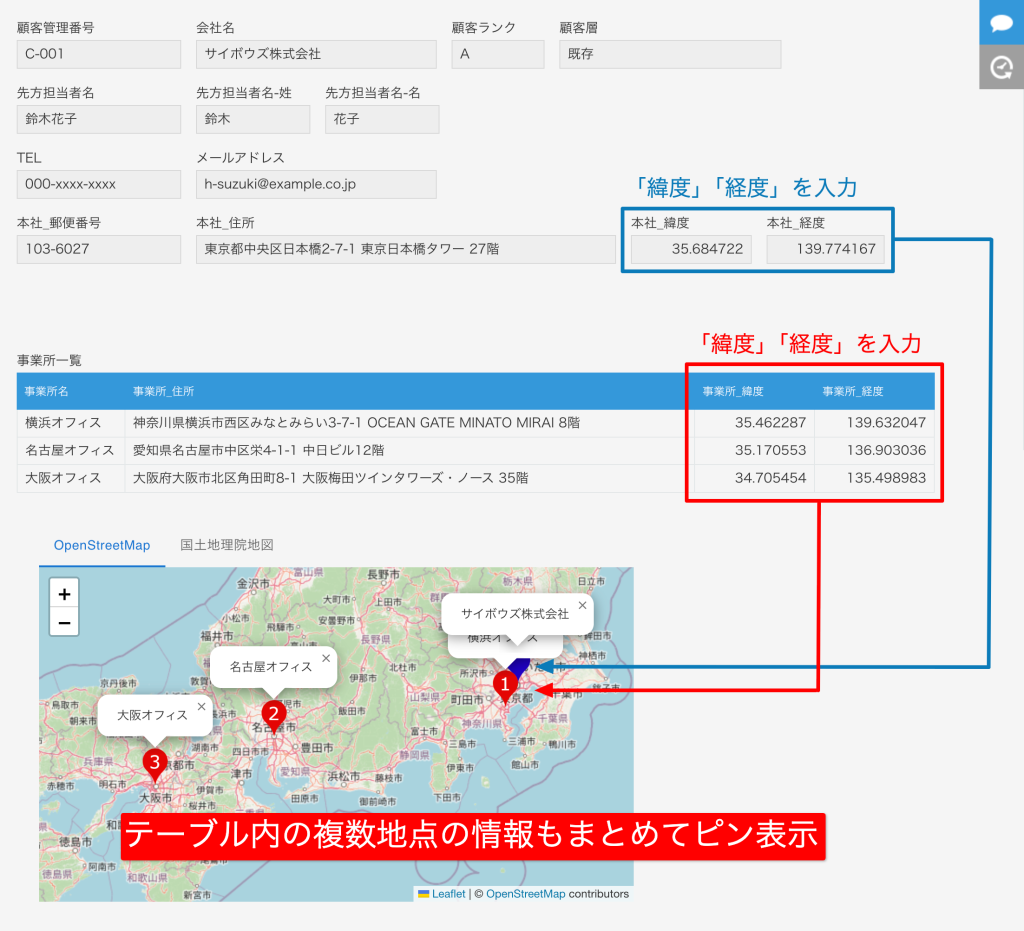
✅ジオコーディングプラグイン
「住所」をもとに、「緯度」「経度」を自動で取得・入力できるプラグインです。
カンタンマップや詳細マップを表示する際に、わざわざ自分で調べて入力する手間を省くことができます。
▼レコード詳細画面
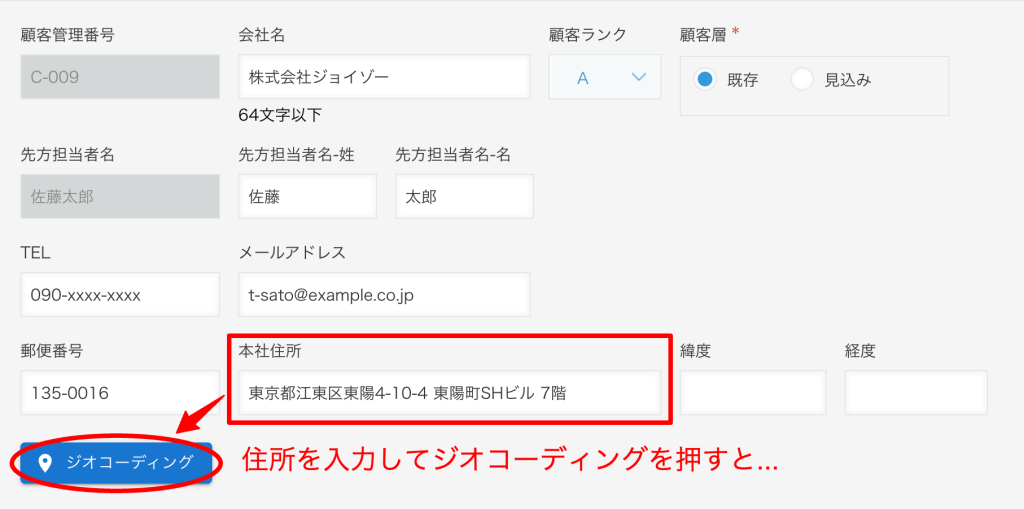

組み合わせて使う際の課題
では、これらカンタンマップシリーズのプラグインを組み合わせれば、
「もうすでに便利に地図表示ができるじゃん!」と思いますよね。
しかし、ここで1つ課題が出てきます。
ジオコーディングプラグインは、1レコードにつき1組の「緯度」「経度」フィールドにしか使えないのです…。
つまり、
カンタンマップ用・詳細マップ用の両方の「緯度」「経度」にジオコーディングを設定したくても、
どちらか一方にしか使えないため、もう一方は自分で調べて入力する必要があります。
それはちょっと面倒くさいですよね…
思いついた!こんな方法
そこで、こんなことを思いつきました!
ジョイゾーの「テーブルフィールドコピープラグイン」を使えば、
この問題、解決できるのでは?
✅テーブルフィールドコピープラグイン
このプラグインは、レコード保存時に、
テーブル内のフィールドの値(※一番上 or 一番下の行の値)を、
テーブル外のフィールドにコピーできるプラグインです。
つまり、
- ジオコーディングプラグインは、詳細マップ用に設定したテーブル内の「住所」「緯度」「経度」に設定
- その値を、テーブルフィールドコピープラグインでテーブル外のカンタンマップ用に設定した「住所」「緯度」「経度」へコピー
そうすれば、一度も自分で調べることなく、カンタンマップ用・詳細マップ用の両方に自動入力できるのでは?という訳です!
検証してみた!実際にやってみた結果は…?
ということで、今立てた仮説が本当にできるのか、実際に試してみました!
今回は、顧客管理アプリを使って検証します。
<設定>
①ジオコーディングプラグインを、事業所一覧テーブルの
「事業所_住所」「事業所_緯度」「事業所_経度」フィールドに設定
▼レコード詳細画面
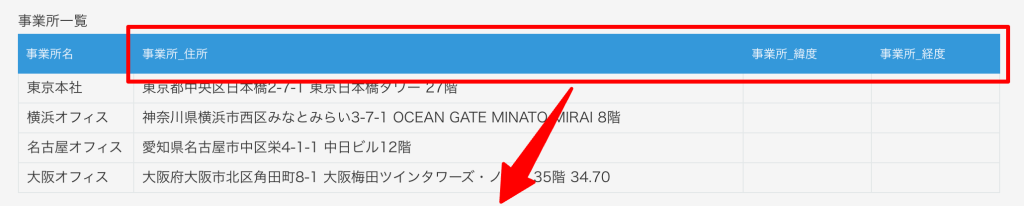
▼ジオコーディングプラグインの設定画面
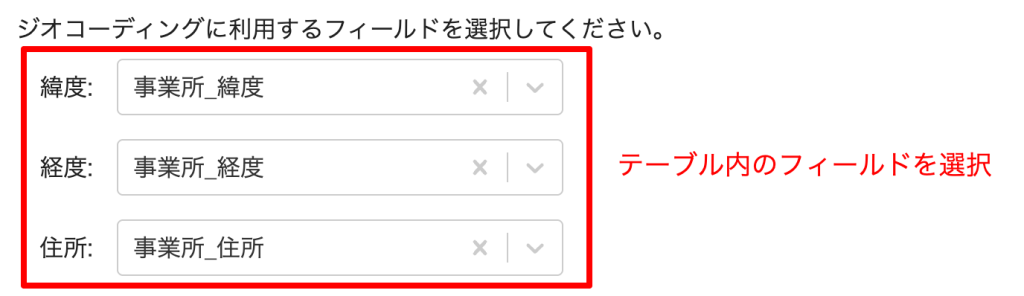
②テーブルフィールドコピープラグインを、以下の通り設定
コピー元:事業所一覧テーブル内の「事業所_住所」「事業所_緯度」「事業所_経度」
コピー先:テーブル外の「本社_住所」「本社_緯度」「本社_経度」
▼レコード詳細画面
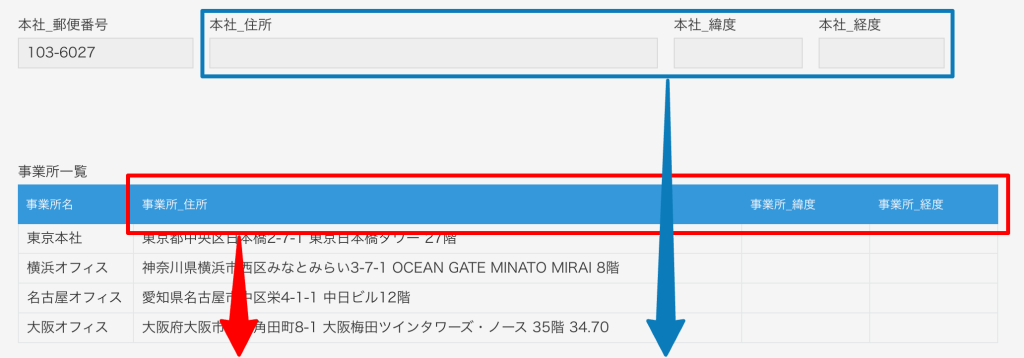
▼テーブルフィールドコピープラグインの設定画面
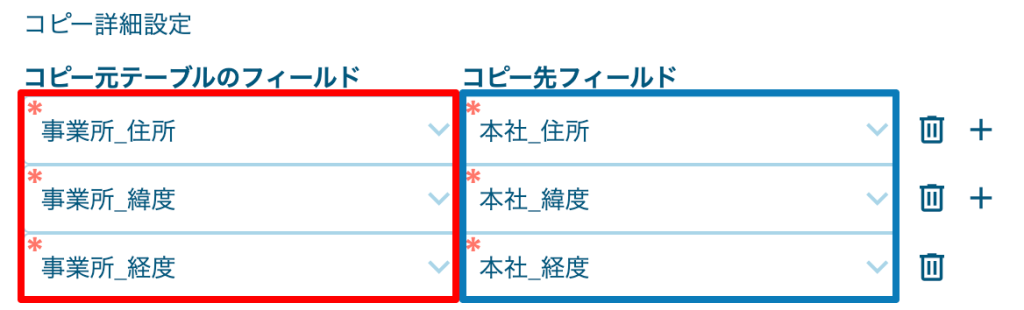
<検証>
設定は完了しました!
いざ、テーブル内に住所を入力し、ジオコーディングボタンを押すと…
▼レコード編集画面

↓ ↓ ↓
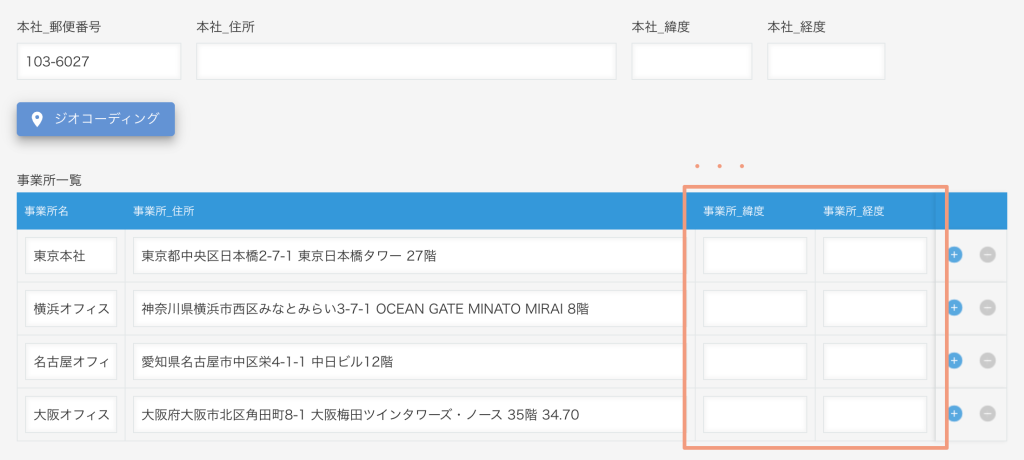
ん…?
ボタンは押せるけど、緯度・経度が表示されません。
どうやら、テーブル内のフィールドではジオコーディングプラグインは動作しないようです…
保存すると、住所だけがコピーされました。
▼レコード詳細画面
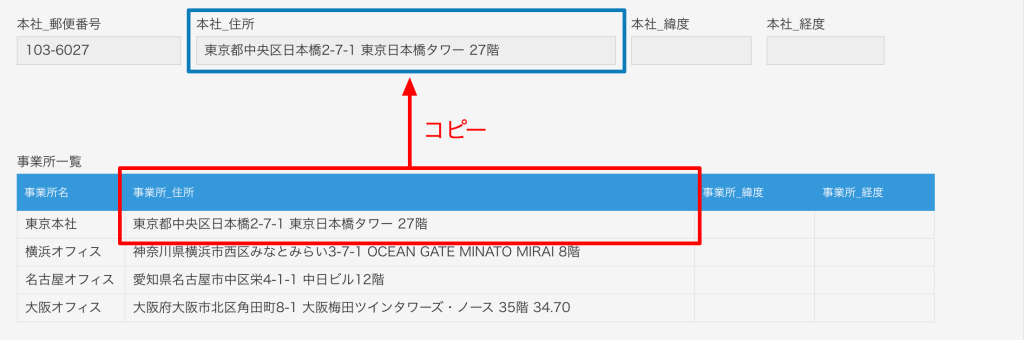
<検証して分かったこと>
ということで、今回の検証では、緯度・経度をすべて自動入力するために、
詳細マップ用のテーブル内の「住所」を基にジオコーディングプラグインで「緯度」「経度」を取得し、
テーブルフィールドコピープラグインで、そのデータをカンタンマップ用のテーブル外フィールドにコピーする
という方法を試しました。
しかし、実際にやってみると、
ジオコーディングプラグインは、1レコードにつき1組の「緯度」「経度」フィールドにのみ対応し、
テーブル外のフィールドにしか適用できないということで、
この方法では実現できないことがわかりました。
そのため、カンタンマップか詳細マップのどちらか一方の「緯度」「経度」は手入力で対応する必要があります。
とはいえ、やはり1件ずつ緯度・経度を調べて入力するのは手間は避けたいですよね…
そこで、複数の住所からまとめて緯度・経度を取得する別の方法を考えました!
次の章でその代替案をご紹介します!
代わりの解決案!
代わりの解決策として、「Smart at AI」を使って緯度・経度をまとめて取得する方法をご提案します!
✅Smart at AI
このプラグインは、kintone内のデータを使いながら、
生成AI(ChatGPTなど)が利用可能になるプラグインです。
一度プロンプトを設定しておけば、ボタンを押すだけで必要な情報を自動生成できます。
<設定>
①事業所一覧テーブルに入力する住所と同じ内容を入れるための、文字列(複数行)フィールドを追加
※Smart at AIでも、テーブル内の値を直接プロンプトに利用することはできないため、一度別のフィールドにその内容を入力する必要があります。
②①の住所一覧をもとに、AIが出力した緯度・経度を記載するための、文字列(複数行)フィールドを追加
▼フォームの設定画面
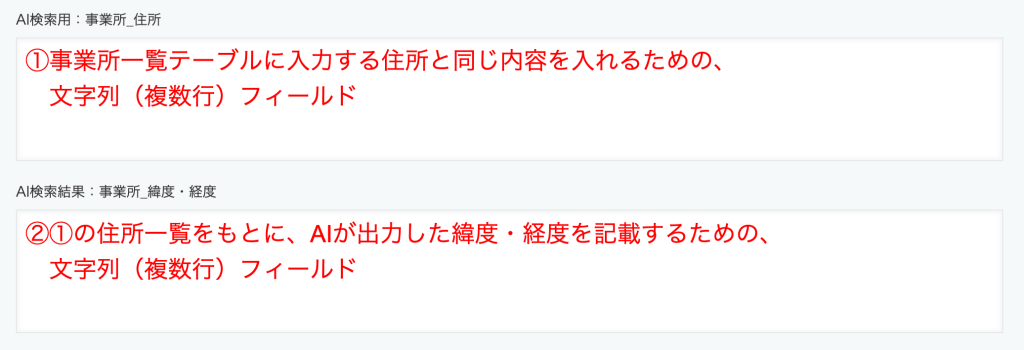
③Smart at AIのプラグイン設定で、①の住所一覧をもとに緯度・経度を取得するプロンプトを設定
▼Smart at AIの設定画面
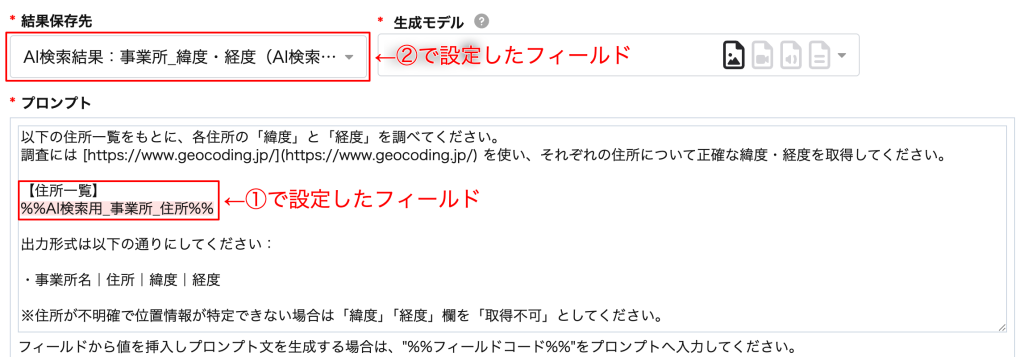
<検証>
設定は完了しました!
いざ、実際に住所をまとめて入力し、生成ボタンを押すと…
▼レコード詳細画面
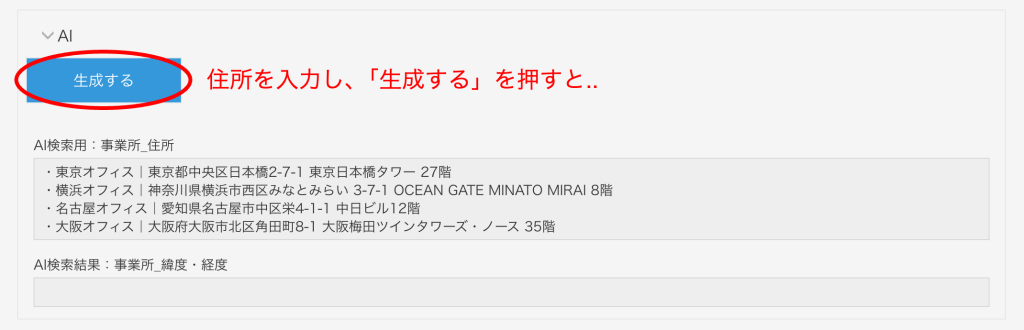
↓ ↓ ↓
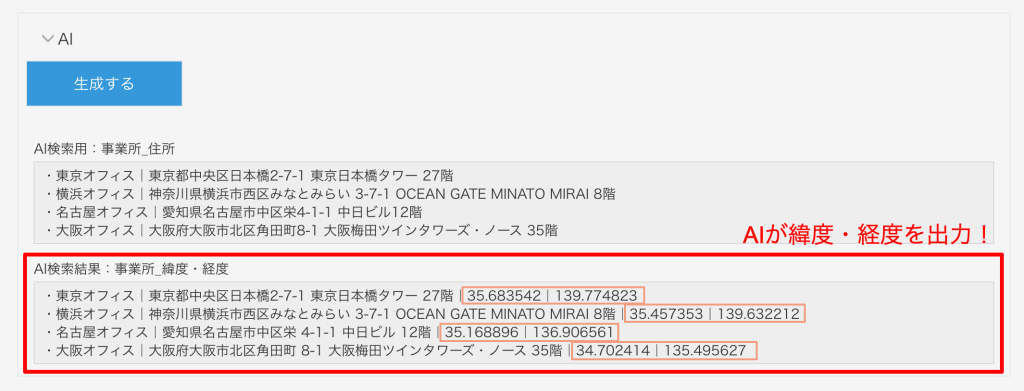
緯度・経度をまとめて取得できました!
この結果をコピー&ペーストで
「事業所_住所」「事業所_緯度」「事業所_経度」 に貼り付ければ詳細マップにピン表示できます。
▼レコード編集画面
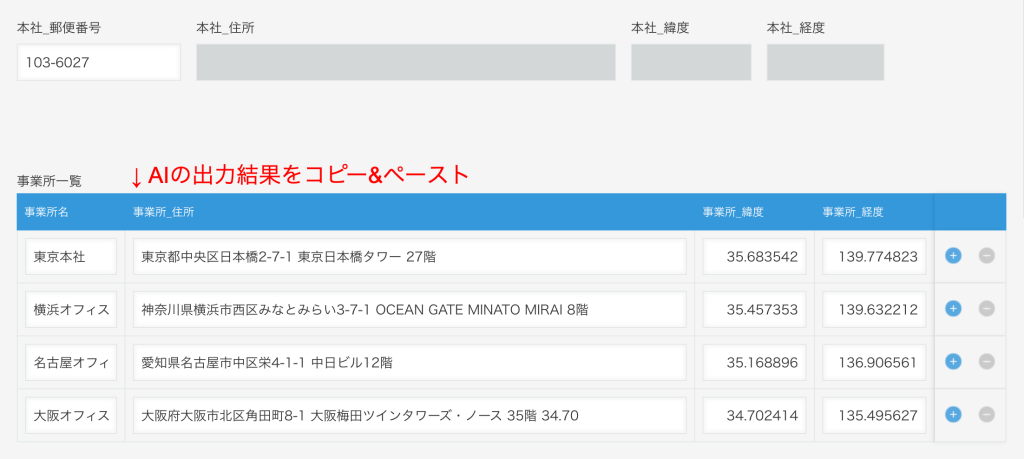
さらに、テーブルフィールドコピープラグインで、
「本社_住所」「本社_緯度」「本社_経度」 にも自動で反映され、カンタンマップにもピン表示できます!
▼レコード詳細画面
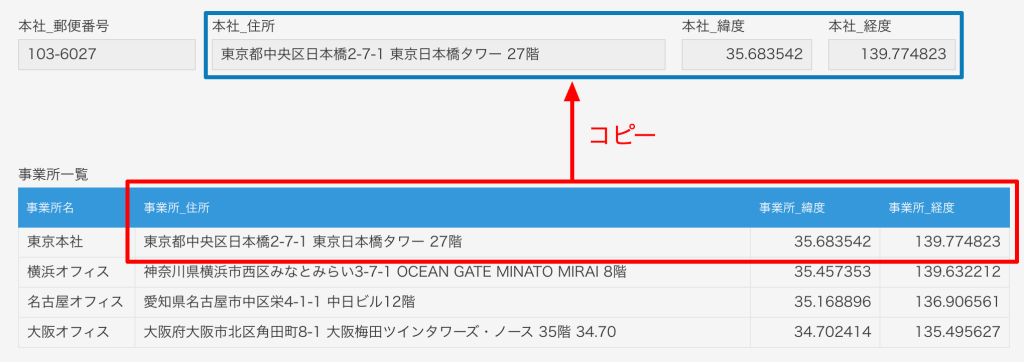
この方法なら、住所を1件ずつ検索して緯度・経度を調べてコピーして、kintoneに貼り付ける手間が大幅に減り、かなり効率的に緯度・経度のデータを入力できます。
コピー&ペーストの作業は多少残りますが、従来に比べれば大分楽になりますのでおすすめです!
まとめ
今回は、「カンタンマッププラグイン」と「詳細マッププラグイン」を併用する際に、
それらの地図表示に必要な緯度・経度を自動入力するための便利な方法を仮説立て、検証してみました。
検証結果として、
当初仮説立てていた「ジオコーディングプラグイン」と「テーブルフィールドコピープラグイン」の組み合わせでの実現はできませんでしたが、
Smart at AIを使った代替案であれば、ある程度実現できるということが分かりました!
とはいえ、ジオコーディングプラグインが複数のフィールドやテーブル内のフィールドに対応してくれると、更に便利になるなと感じます。
そのため、今後のあっとクリエーションさんのアップデートに期待したいところです…!
ただ、現状では、ぜひ今回のブログを参考に、Smart at AIやテーブルフィールドコピープラグインを活用し、kintoneでの地図表示にお役立ていただけると幸いです!
弊社では初回開発無料の定額39万円でkintoneアプリを開発する定額型開発サービス「システム39」を提供しております。kintoneの導入やアプリ開発でお困りの方は、お気軽にご相談ください。
*Webでの打ち合わせも可能です。




